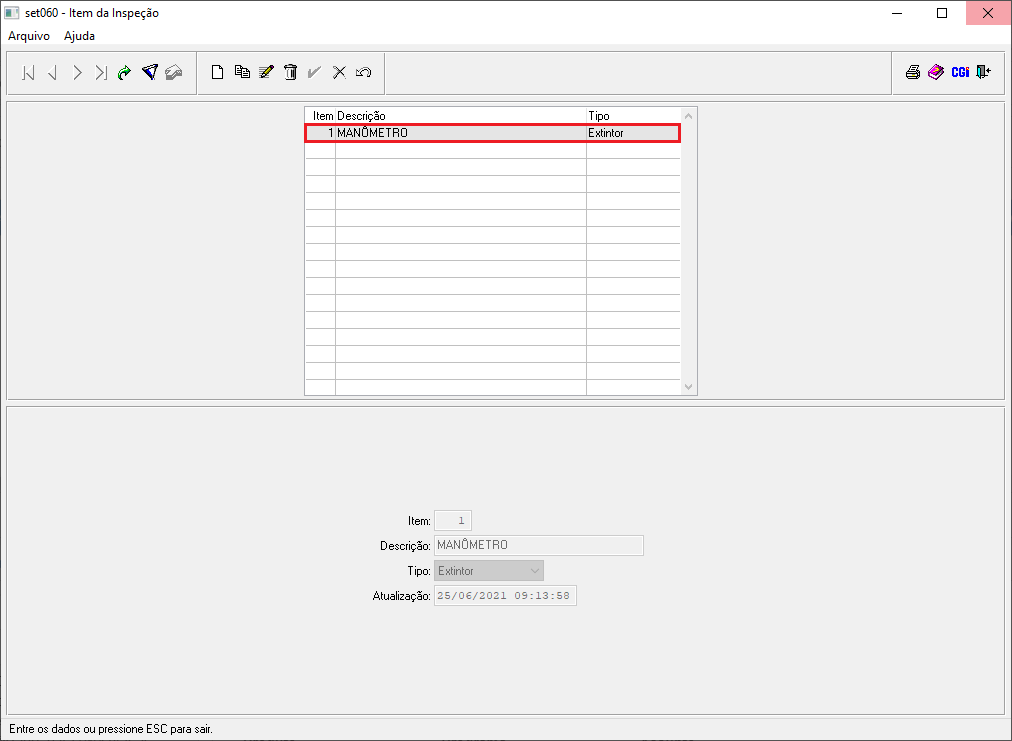Mudanças entre as edições de "Item da Inspeção"
| (5 edições intermediárias de um usuário não apresentadas) | |||
| Linha 14: | Linha 14: | ||
'''3º Passo''' - No momento em que o usuário clicar no botão [[Arquivo: iconenovo.png]], automaticamente, habilitará os campos na parte inferior na tela, para serem preenchidos:<br> | '''3º Passo''' - No momento em que o usuário clicar no botão [[Arquivo: iconenovo.png]], automaticamente, habilitará os campos na parte inferior na tela, para serem preenchidos:<br> | ||
[[Arquivo: set060c.png]]<br> | [[Arquivo: set060c.png]]<br> | ||
| − | ''' | + | {| class="wikitable" |
| + | |- | ||
| + | | <center>'''Campo'''</center> || <center>'''Descrição / Comentário sobre os Campos'''</center> | ||
| + | |- | ||
| + | | '''Item''' || Este campo será preenchido automaticamente com o número sequencial disponível para cadastro do Item da Inspeção. | ||
| + | |- | ||
| + | | '''Descrição''' || Neste campo, o usuário irá inserir o nome do item utilizado na inspeção. | ||
| + | |- | ||
| + | | '''Tipo''' || Neste campo, o usuário selecionar a opção que o item da inspeção a ser cadastrado, se encaixa. | ||
| + | |- | ||
| + | | '''Atualização''' || Este campo não estará habilitado para alteração, pois irá puxar justamente o dia que o empregado realizou o cadastro e caso venha editar o registro a data também irá se atualizar. | ||
| + | |} | ||
| + | |||
| + | '''4º Passo''' - Depois de preenchidos os campos, o usuário poderá confirmar o registro, através do ícone: [[Arquivo: audiometriapessoa3.png]], e obterá então o cadastro do Item da Inspeção, que estará salvo e apto para ser utilizado em outros programas pertencentes ao Módulo: '''"Segurança do Trabalho"''':<br> | ||
| + | [[Arquivo: set060d.png]]<br><br> | ||
Edição atual tal como às 17h26min de 25 de junho de 2021
Para o que é utilizado?
O programa "set060 - Item da Inspeção", pertence ao Módulo: "Segurança do Trabalho" do Sistema AdmRH, e é responsável em cadastrar os itens utilizados para a realização da Inspeção.
Como utilizar?
1º Passo - O acesso ao programa "set060 - Item da Inspeção", está disponível no "Menu Geral" do Sistema AdmRH, através dos seguintes passos: "Segurança do Trabalho > Manutenção > Item da Inspeção", conforme demonstra a imagem abaixo:
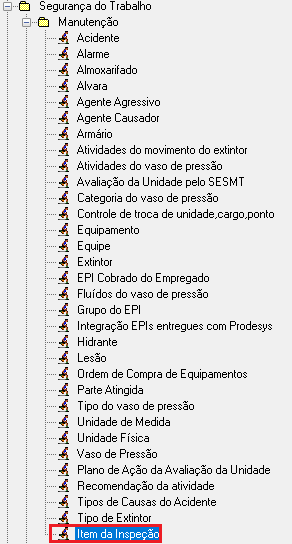
2º Passo - Após seguir os passos destacados na imagem acima, o usuário obterá acesso a tela principal do programa: "set060 - Item da Inspeção", onde deverá, inicialmente, selecionar a opção: ![]() , na parte superior do programa, conforme mostra o exemplo logo abaixo:
, na parte superior do programa, conforme mostra o exemplo logo abaixo:
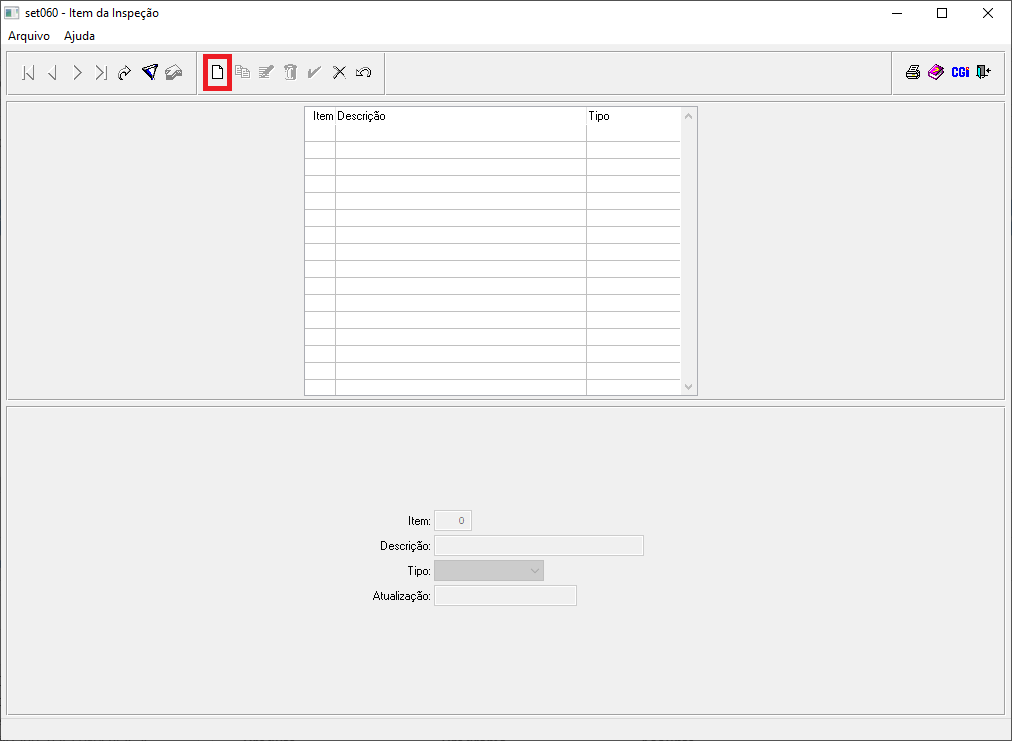
3º Passo - No momento em que o usuário clicar no botão ![]() , automaticamente, habilitará os campos na parte inferior na tela, para serem preenchidos:
, automaticamente, habilitará os campos na parte inferior na tela, para serem preenchidos:
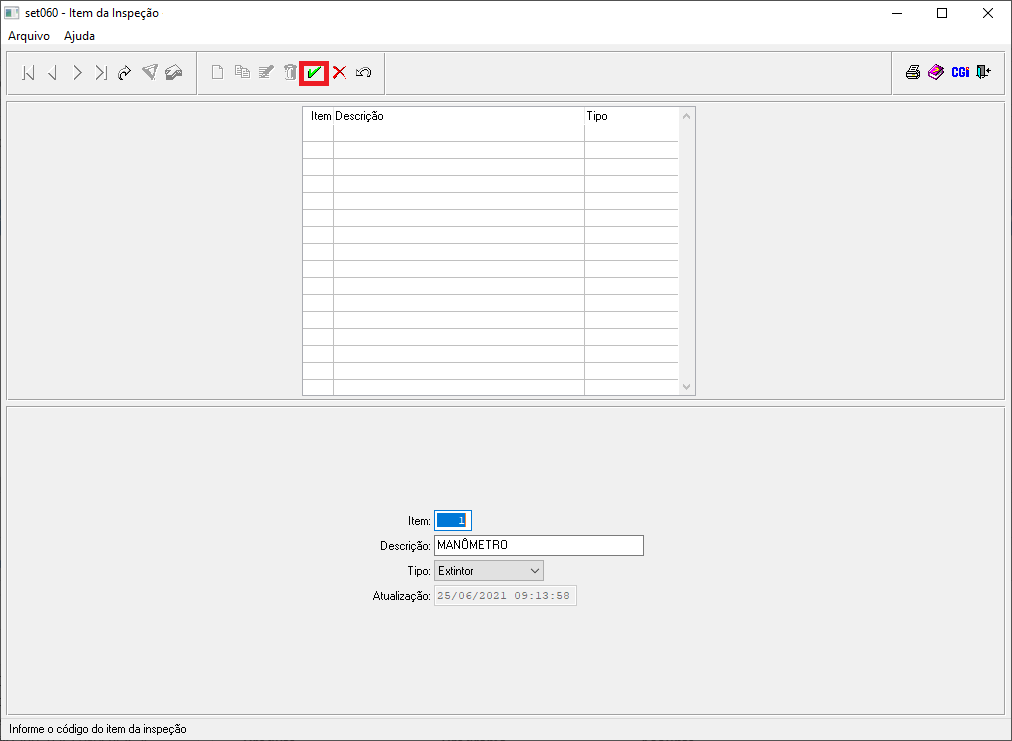
| |
|
| Item | Este campo será preenchido automaticamente com o número sequencial disponível para cadastro do Item da Inspeção. |
| Descrição | Neste campo, o usuário irá inserir o nome do item utilizado na inspeção. |
| Tipo | Neste campo, o usuário selecionar a opção que o item da inspeção a ser cadastrado, se encaixa. |
| Atualização | Este campo não estará habilitado para alteração, pois irá puxar justamente o dia que o empregado realizou o cadastro e caso venha editar o registro a data também irá se atualizar. |
4º Passo - Depois de preenchidos os campos, o usuário poderá confirmar o registro, através do ícone: ![]() , e obterá então o cadastro do Item da Inspeção, que estará salvo e apto para ser utilizado em outros programas pertencentes ao Módulo: "Segurança do Trabalho":
, e obterá então o cadastro do Item da Inspeção, que estará salvo e apto para ser utilizado em outros programas pertencentes ao Módulo: "Segurança do Trabalho":